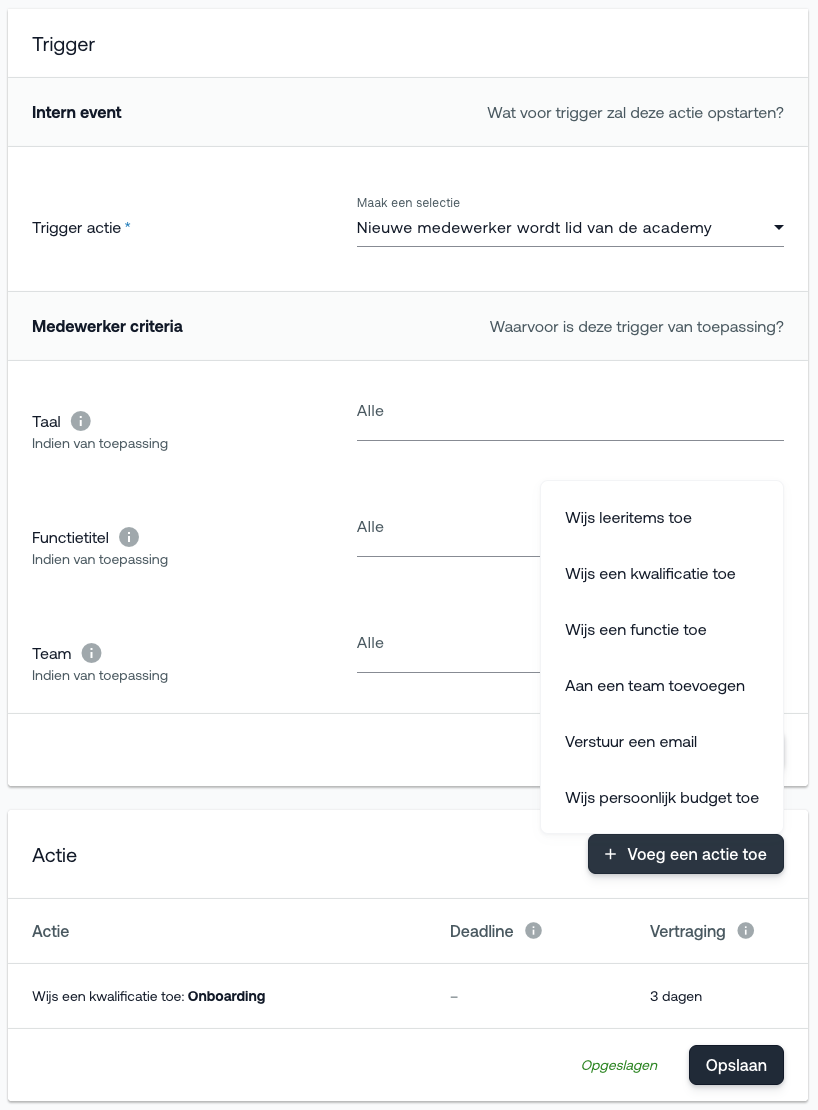Met automatische triggers kun je processen binnen je academy slim automatiseren. Denk aan het automatisch toewijzen van leeritems, kwalificaties of functies op basis van een bepaalde actie of wijziging. In dit artikel lees je stap voor stap hoe je een trigger instelt.
Stap 1: Ga naar Workflows
Ga naar Beheer > Workflows.
Open het tabblad ‘Geautomatiseerde triggers’.
Klik rechtsboven op ‘Maak’ om een nieuwe trigger aan te maken.
Geef de trigger een naam. Je kunt deze later nog aanpassen.
Stap 2: Stel de triggeractie in
Kies een triggeractie en de bijbehorende criteria. Velden met een * zijn verplicht.
Je kunt kiezen uit de volgende acties:
Wanneer aanvraag voor extern aanbod is bevestigd (criterium: leerinterventie)
Functietitel van medewerker is toegevoegd (criterium: functietitel)
Medewerker wordt LMS-manager
Medewerker rondt een leerinterventie af (criteria: leertype, leerinterventie)
Medewerker is geregistreerd voor een interne event sessie (criterium: leerinterventie)
Aanvullende medewerkersinformatie is bijgewerkt (bijvoorbeeld shirtmaat of dieetwensen)
Nieuwe medewerker wordt lid van de academy
Medewerker wordt lid van een team (criterium: team)
Medewerker met kwalificatie vraagt een nieuw extern aanbod aan (criteria: kwalificatie, kwalificatie toewijzing, kwalificatie status)
Stap 3: Optionele medewerkercriteria
Je kunt de trigger verder verfijnen met optionele criteria zoals:
Taal: acties worden toegepast op medewerkers met specifieke taalinstellingen
Functietitel: acties worden toegepast op specifieke functies
Team: acties worden toegepast op medewerkers in bepaalde teams
Stap 4: Voeg een of meerdere acties toe
Je kunt uit de volgende acties kiezen:
- Wijs leeritems toe
Selecteer het leertype en de leerinterventie. Stel een deadline in, bijvoorbeeld 10 dagen na toewijzing, en eventueel een vertraging, bijvoorbeeld 5 dagen na het activeren van de trigger. - Wijs een kwalificatie toe
Selecteer de gewenste kwalificatie. Bepaal of deze verplicht of optioneel is. Je kunt instellen wat er gebeurt als de medewerker niet meer aan de criteria voldoet, bijvoorbeeld bij teamwissel. - Wijs een functie toe
Selecteer de functie die je wilt toewijzen. Ook hier kun je een vertraging instellen en bepalen wat er moet gebeuren als de criteria niet meer van toepassing zijn. - Voeg toe aan een team
Selecteer het team. Je kunt ook hier een vertraging instellen. - Verstuur een e-mail
Stel een e-mailtemplate in, kies de afzender en het antwoordadres. Je kunt ook aanvullende ontvangers toevoegen, zoals een manager. Bekijk eventueel een voorbeeld van de e-mail en stel een vertraging in. - Wijs persoonlijk budget toe
Geef het budget een naam, kies voor een beperkt of onbeperkt budget en stel een start- en vervaldatum in. Ook hier kun je een vertraging instellen.
Heb je hulp nodig bij het instellen van triggers? Neem gerust contact op met onze supportafdeling.
Was dit artikel nuttig?
Dat is fantastisch!
Hartelijk dank voor uw beoordeling
Sorry dat we u niet konden helpen
Hartelijk dank voor uw beoordeling
Feedback verzonden
We stellen uw moeite op prijs en zullen proberen het artikel te verbeteren